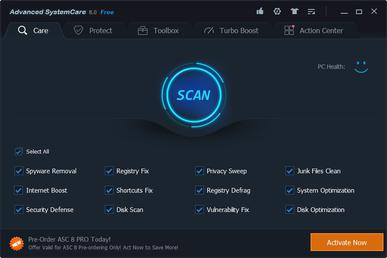I dag vil vi tale om, hvordan man øgerbærbar computer ydeevne på Windows 7. For at få systemet til at fungere hurtigere skal du deaktivere uvigtige processer, defragmentere hovedharddisken, rense registreringsdatabasen og rydde op i de steder, hvor midlertidige filer indsamles.
justering

Lad os først diskutere, hvordan man øgerbærbar computer ydeevne på Windows 7 "Maksimum" uden yderligere applikationer. Mange programmer installeret på en pc placeres ved opstart og aktiveres sammen med operativsystemet. Du kan forbedre ydeevnen ved at kontrollere listen over applikationsdata og fjerne dem, der sjældent bruges. Gå til menuen "Start", derefter "Kontrolpanel", og åbn derefter afsnittet "System" og fanen "Administrationsværktøjer". Her har vi brug for "Systemkonfiguration". På fanen Startup kan du finde programmer, der starter med Windows. Vi sletter unødvendige. For at løse problemet med, hvordan du øger ydeevnen til en bærbar computer på Windows 7, skal du også deaktivere unødvendige tjenester. Først og fremmest opretter vi et gendannelsespunkt. Åbn "Kontrolpanel", derefter "System" sektionen, og derefter "Beskyttelse" elementet. Her bruger vi funktionen "Opret". For at få en liste over tjenester skal du åbne menuen "Start", derefter "Kontrolpanel", derefter afsnittet "System" og fanen "Administrative værktøjer". Vi har brug for "tjenester" her. Deaktiver unødvendige. Deaktivering af følgende emner vil ikke skade den bærbare computer: procesprioritet, fjernregistrering, computerbrowser, ekstra IP, tablet pc-input. For at få kørende programmer til at køre hurtigere skal du indstille dem til et højere prioritetsniveau end alle baggrundsprocesser. Således vil mere CPU-tid være tilgængelig for aktive applikationer. Win32PrioritySeparation-værdien er ansvarlig for den beskrevne balance. Du kan også tilpasse specifikke indstillinger for at forbedre ydeevnen på din Windows 7-bærbare computer. For at gå til dem skal du åbne menuen "Start", gå til "Kontrolpanel" og derefter til "System" sektionen. Her har vi brug for "Avancerede indstillinger". På fanen "Visuelle effekter" skal du om nødvendigt slukke for animationen i menuen "Start", Aero Peek og vinduesgennemsigtighed. Bedste ydelse kan bruges. Dette deaktiverer de visuelle effekter fra Aero. Her skal hver bruger træffe en beslutning baseret på deres behov, da systemet begynder at arbejde hurtigere, men al den skønhed, der fulgte med grænsefladen, forsvinder.
CCleaner

Spørgsmålet om, hvordan man øger produktivitetenbærbar computer på Windows 7, kan ikke kun løses med systemets grundlæggende værktøjer, men også med specielle programmer, som vi nu vil tale om. Den første kaldes CCleaner - den renser systemregistret og harddisken. Værktøjet er let at bruge. Desuden opdateres den regelmæssigt. Interfacet har to knapper: "Oprydning" og "Analyse". Du kan kun studere diskens tilstand og få optimeringstip. Hvis du dog klikker på knappen "Rens", fjerner applikationen alle unødvendige genstande. Når du arbejder med registreringsdatabasen, skal du ikke glemme at oprette en sikkerhedskopi. Ansøgningen vil automatisk tilbyde at gøre dette. Appen giver dig også mulighed for at tilpasse opstarten. Hvis du vil bruge dette værktøj til at løse spørgsmålet om, hvordan du øger ydelsen på en bærbar computer på Windows 7, kan brugeranmeldelser hjælpe dig. Efter at have analyseret dem konkluderede vi, at de fleste ejere behandler produktet gunstigt. Blandt de største fordele er programmets høje hastighed, det gratis grundlag for dets levering, fraværet af reklame.
Spil booster

Hvis du undrer dig over, hvordan du øgerudførelsen af en bærbar computer på Windows 7 i spil, brug denne applikation. Hele optimeringsproceduren kræver et enkelt museklik. Applikationen afslutter forskellige baggrundsprocesser, rydder op i RAM, forbedrer computerchipens ydelse. Programmet distribueres gratis, øger forbindelseshastigheden til netværket, installerer de nyeste drivere, har en intuitiv grænseflade, defragmenterer spilfiler, øger diskens ydeevne, diagnosticerer systemet og genererer rapporter.
Auslogics BoostSpeed

Hvis du står over for spørgsmålet om, hvordan du øgerWindows 7 bærbar computer ydeevne, dette værktøj kan hjælpe dig. Programmet kan også rette systemfejl. Alt unødvendigt kan fjernes med få museklik. Derudover er det muligt at defragmentere harddiske, optimere og arbejde med registreringsdatabasen. Et modul kaldet System Advisor analyserer systemets aktuelle tilstand og giver derefter detaljerede anbefalinger til forbedring af den bærbare computers ydeevne. Yderligere værktøjer inkluderet i applikationssættet (mere end 15) holder systemet i perfekt stand. Det er muligt at optimere forbindelsen til netværket. Implementeret et optimeringspåmindelsessystem.
Spilbrand
Ved beslutningen om, hvordan man øgerWindows 7 bærbar computer ydeevne til spil, dette værktøj vil også være nyttigt. Værktøjet er utroligt simpelt og let at bruge. Applikationen kan opnå en betydelig stigning i billedhastighed. Alle ressourcer på den bærbare computer er rettet mod grafisk behandling. Unødvendige processer og tjenester stoppes. Applikationen er fuldt automatiseret. For at arbejde skal du tilføje spillet til databasen ved at angive adressen på dets eksekverbare filer og trykke på startknappen. Programmet er helt gratis. Programmets baggrundstilstand er tilgængelig. Der er en dejlig grænseflade.
Avanceret SystemCare
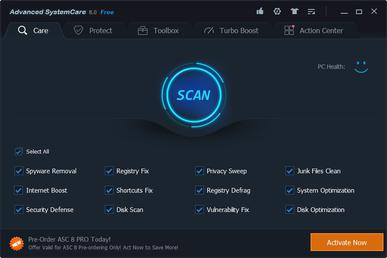
Bare et klik om dagen for at løse altproblemer. Hvis du står over for spørgsmålet: hvordan man øger ydeevnen på en bærbar computer på Windows 7, vil Advanced SystemCare-programmet helt sikkert løse dette problem. Hun er ansvarlig for at optimere, beskytte, gendanne og rengøre systemet. Appen har en gratis version. Værktøjet giver følelsen af en "ny bærbar computer". Implementeret kraftig diskdefragmentering. Nyt niveau inden for optimering og rengøring af systemregistret. Der er beskyttelse mod ondsindet software. Diskoprydning er kraftfuld og hurtig. Cirka 50 typer unødvendige filer genkendes. Systemets indbyggede kapaciteter maksimeres, hvilket giver dig mulighed for at opnå dets ydeevne. Arbejdshastigheden stiger med mindst 40%. Internets arbejde optimeres. Værktøjet er let at bruge.
Glary-værktøjer

Der er mange værktøjer i dette sætfor at optimere og indstille din bærbare computer. Applikationen kan slette unødvendige filer, rette fejl, rense registreringsdatabasen, administrere autostart, optimere driften af RAM. Du kan slette duplikerede filer og tilpasse din browser. En russisk version af programmet er tilgængelig.
EnhanceMySe7en
Konfiguration af Windows 7 er hovedopgaven med detteprogrammer. Grænsefladen er enkel. Samtidig modtager brugeren værktøjer til at fremskynde systemet, indstille parametre, administrere programmer, rense harddisken og systemregistret. Værktøjet er i stand til at genkende forskellige uforståelige processer, der kører i systemet. Ansøgningen distribueres gratis.
Andre programmer

WinUtilities er en samling værktøjergiver dig mulighed for at forbedre ydeevnen og tilpasse operativsystemet. Du kan rydde forskellige unødvendige filer fra disken, redigere forskellige systemindstillinger, oprette kopier af registreringsdatabasen, administrere processer, fjerne ødelagte genveje og duplikere filer, optimere RAM, administrere opstart, gendanne filer, defragmentere disken, slette webstedshistorik.
Vi talte også om TweakNow-appenRegCleaner, der renser og optimerer systemregistret og samtidig opretholder en høj systemydelse. Specielle effektive søgealgoritmer, der er indbygget i applikationen, finder uønskede data effektivt og hurtigt og frigør hukommelse fra dem. Applikationen opretter sikkerhedskopier, inden systemet begynder at analysere. Hastigheden er utrolig høj. Programmet fungerer meget nøjagtigt.
Når man løser problemet, skal man ogsåHold øje med SystemTweaker-applikationen, som forbedrer produktiviteten ved at tilpasse forskellige Windows-indstillinger. Brugeren kan styre halvtreds forskellige parametre. Acceleration af OS-indlæsning bemærkes. Du kan tilpasse dine netværksindstillinger og forbedre sikkerheden. Arbejde med Explorer-kontekstmenuen er tilgængelig.
Den sidste applikation, som vi vil tale om i dette materiale, hedder Defraggler Portable. Værktøjet er defragmenteret. Derefter vil den bærbare computer fremskynde betydeligt.